软件教程
基础教程 - 创建楼层、楼梯以及电梯
知行INS教程 - 创建楼层、楼梯以及电梯
在本小节中,您将在已有的模型中创建楼层、楼梯以及电梯,进一步完成模型搭建。
1.添加楼层
在本部分中,您将添加剩余楼层部分。
1.在左侧导航视图顶部的楼层列表下拉列表中,选择<添加新建...>。
2.在“新建楼层”面板中,键入3.0并单击“创建”。
3.在“新建楼层”面板中,继续键入6.0,9.0,12.0并单击“创建”。如图1所示的楼层组织。
4.在左侧导航视图顶部的楼层列表下拉列表中,选择楼层0.0。
注意:从此列表框中选择一个楼层会将其设置为“活动楼层”并隐藏所有其他楼层。
 图1 楼层添加
图1 楼层添加
2.复制楼层
在本部分中,您将把对象从模型的一楼复制到其他楼层。
1.在左侧导航视图上,展开楼层 0.0,按住Ctrl键,选中房间0、房间1和门0。
2.在建模工具栏上,单击 (移动对象)工具。
(移动对象)工具。
3.在右侧属性面板上,选择“复制模式”。
4.在属性面板的“复制”框中,键入4,键盘点击enter键。
5.在属性面板的“移动Z”框中,键入3,键盘点击enter键。
6.在属性面板上,单击“移动”按钮。
7.点击视图工具栏中的 (3D视角)切换到3D视角,复制结果如图2所示。
(3D视角)切换到3D视角,复制结果如图2所示。
 图2 复制楼层
图2 复制楼层
您已成功将现有楼层复制到共享相同平面图的其他楼层。
3.创建平台和楼梯
在本部分中,您将在视图内创建楼梯。
1.在左侧导航视图上,点击楼层6.0、楼层9.0和楼层12.0的 (隐藏控制组件)。
(隐藏控制组件)。
2.点击视图工具栏中的 (顶部视角)切换顶部视图,点击建模工具栏中的
(顶部视角)切换顶部视图,点击建模工具栏中的 (创建房间),在右侧创建房间控制面板,设置z平面为1.5m,在视图中绘制平台,创建成功后如图3所示。
(创建房间),在右侧创建房间控制面板,设置z平面为1.5m,在视图中绘制平台,创建成功后如图3所示。
 图3 创建平台
图3 创建平台
3.点击视图工具栏中的 (3D视图)转到3D视图,按住右键调整角度,在建模工具栏上,单击建模工具栏中的
(3D视图)转到3D视图,按住右键调整角度,在建模工具栏上,单击建模工具栏中的 (楼梯)工具。
(楼梯)工具。
4.分别点击房间的边和平台的边,在两条边之间创建楼梯,创建成功后如图4所示。
 图4 创建楼梯
图4 创建楼梯
4.创建电梯
在本部分中,您将在视图内创建电梯。这将完成模型的基本搭建。
1.在导航面板的楼层列表中,选择楼层0.0。
2.点击建模工具栏中 (创建房间)在房间1内创建房间3、门(创建电梯时在电梯间上必须创建门)。
(创建房间)在房间1内创建房间3、门(创建电梯时在电梯间上必须创建门)。
3.点击需要建造电梯的房间3。
4.然后在右侧面板单击创建电梯,并选择要配置的电梯参数。
5.在“新建电梯”对话框中,单击“确定”。
6.在导航面板的楼层列表中,选择展示所有。
7.在视图里点击楼层3.0的出口,点击主菜单中的 (删除)工具,删除出口。楼层6.0、楼层9.0、楼层12.0重复上述动作,创建成功后如图5所示。注意:在创建有电梯模型时,出口一般在完成前在底层楼层创建。
(删除)工具,删除出口。楼层6.0、楼层9.0、楼层12.0重复上述动作,创建成功后如图5所示。注意:在创建有电梯模型时,出口一般在完成前在底层楼层创建。

图5 创建电梯后的模型
5.创建人员目标
1.点击建模工具栏中 (人员目标)工具。
(人员目标)工具。
2.点击视图中平台房间的任意一点。
3.完成人员目标创建,创建成功后如图6所示。

图6 添加人员目标
您已成功创建出基础完整的3D建筑。现在让我们进入基础人员教程。
最新动态
- 基础教程 - Linux版本软件安装 2025-08-20 13:36:29
- 基础教程 - 软件安装 2025-08-16 14:13:11
- 基础教程 - 软件激活 2025-08-01 14:42:17
- 基础教程 - 软件版本升级 2025-03-20 07:29:37
- 基础教程 - 运行模拟 2023-12-02 09:32:47
- 基础教程 - 创建属性、行为以及人员 2023-12-01 15:11:55
- 基础教程 - 创建楼层、楼梯以及电梯 2023-12-01 13:12:42
- 基础教程 - 创建房间、门以及墙壁 2023-12-01 11:02:38
- 基础教程 - 基础概述 2023-12-01 09:12:05
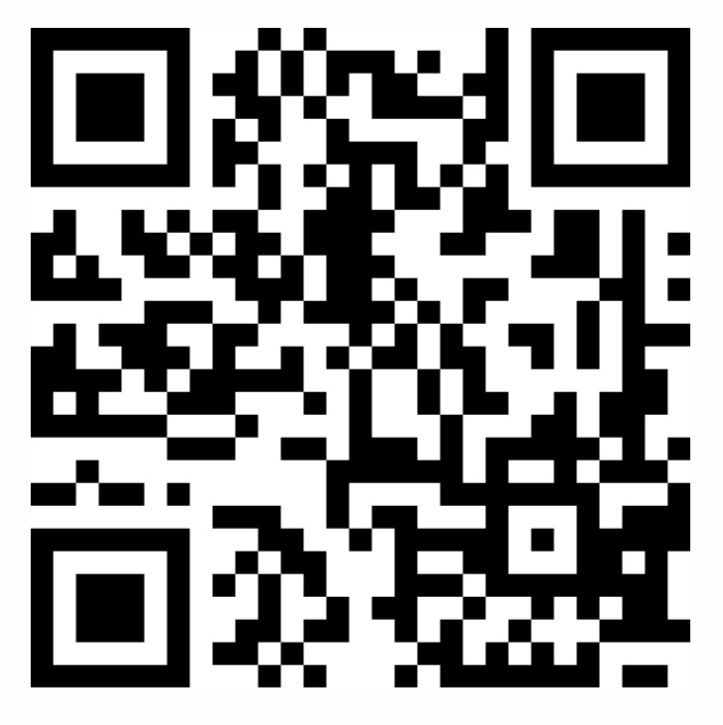

QQ群 公众号
830066366 四川知行信科